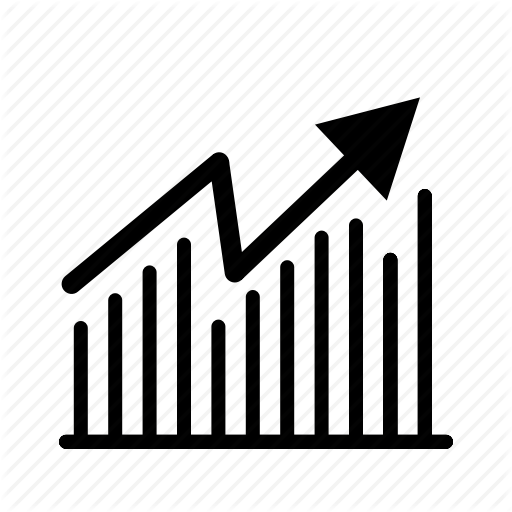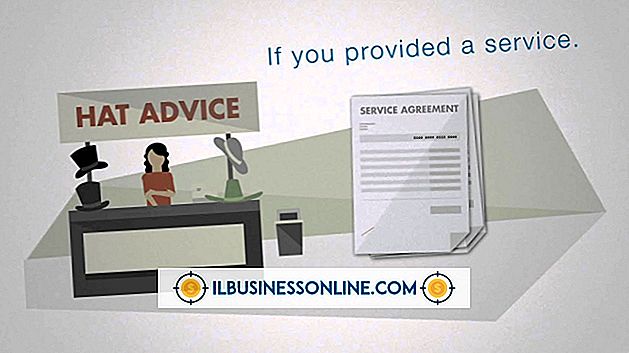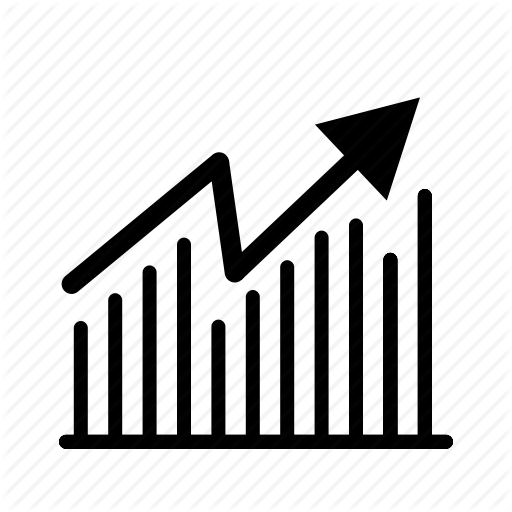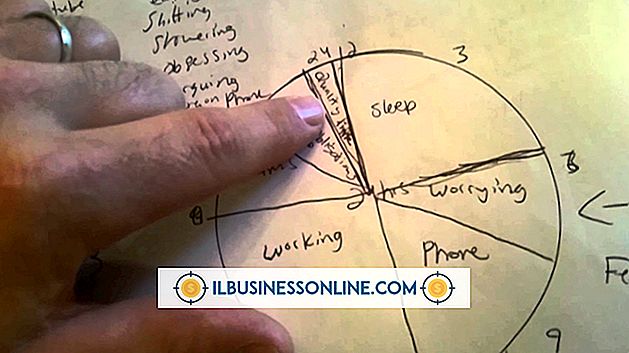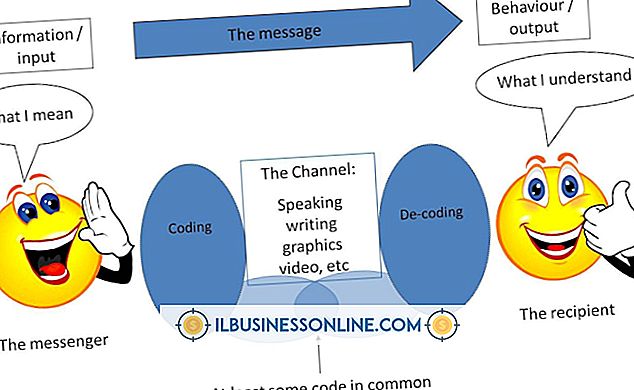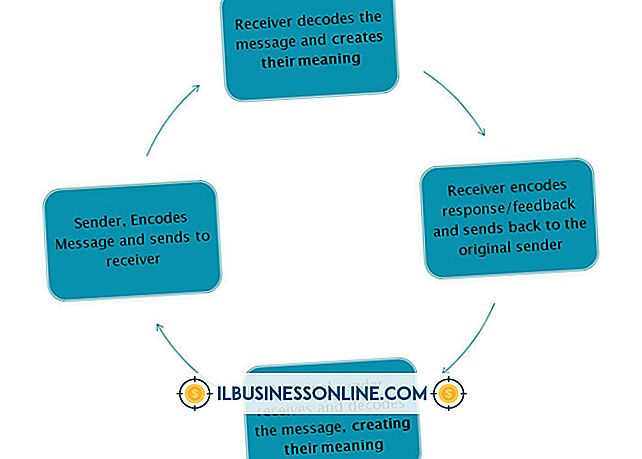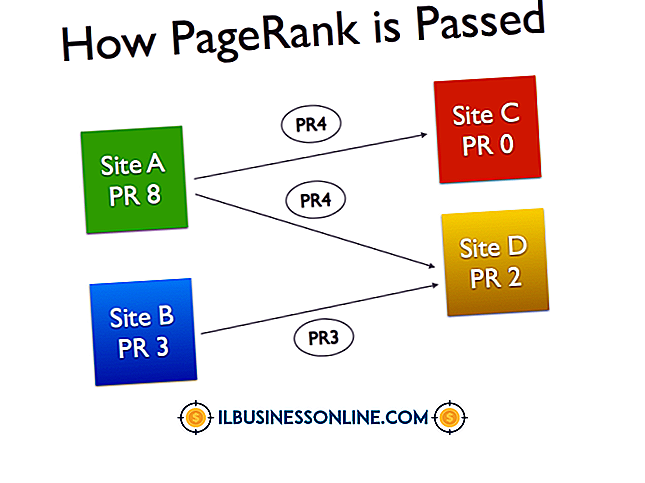Hoe video downloaden van Google Chrome

De Google Chrome-webbrowser ondersteunt verschillende mediabestanden, waaronder tekst, afbeeldingen, muziek en video's. Als een website videodownloads aanbiedt, kunt u de bestanden op uw computer opslaan. Bestanden die met deze browser zijn opgeslagen, worden automatisch in een aangewezen map Downloads geplaatst. Elk downloadbaar videobestand kan met behulp van de browser op uw computer worden opgeslagen.
1.
Start de Google Chrome-browser en navigeer naar de pagina met een download van de video die u op de harde schijf van uw computer wilt opslaan.
2.
Klik op de link voor de video-download. Zodra u op de koppeling klikt, wordt een werkbalk onder aan de browser weergegeven. Deze werkbalk geeft de voortgang van de download weer. Het downloaden is voltooid wanneer de voortgangsbalk 100% bereikt.
3.
Klik op de pijl naast de naam van het gedownloade bestand en kies 'Openen'. Als u het bestand eerst in de downloadmap wilt zien, selecteert u in plaats daarvan 'Weergeven in map'. Dubbelklik op de bestandsnaam om te beginnen met het bekijken van de video.
Tips
- Door "Show in Folder" te selecteren, kunt u zien in welke map u het bestand hebt opgeslagen.
- U kunt de standaard mapdownloads bewerken die zijn opgeslagen in. Klik op het moersleutelpictogram op de werkbalk en kies 'Geavanceerde instellingen weergeven'. Blader door de lijst naar het gedeelte 'Downloads' en klik op 'Wijzigen'. Selecteer de map waarin u wilt dat toekomstige bestanden automatisch worden opgeslagen.